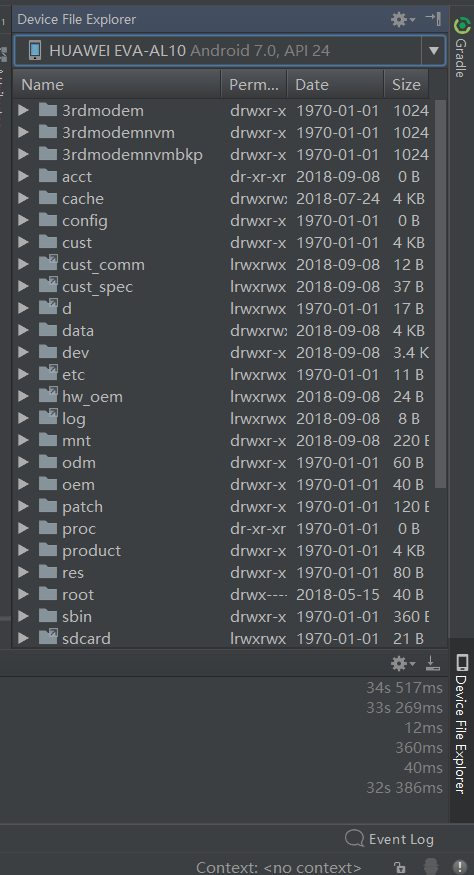文章目录
下载安装Android 和 SDK:
1. Android Studio下载
(需要VPN外网)
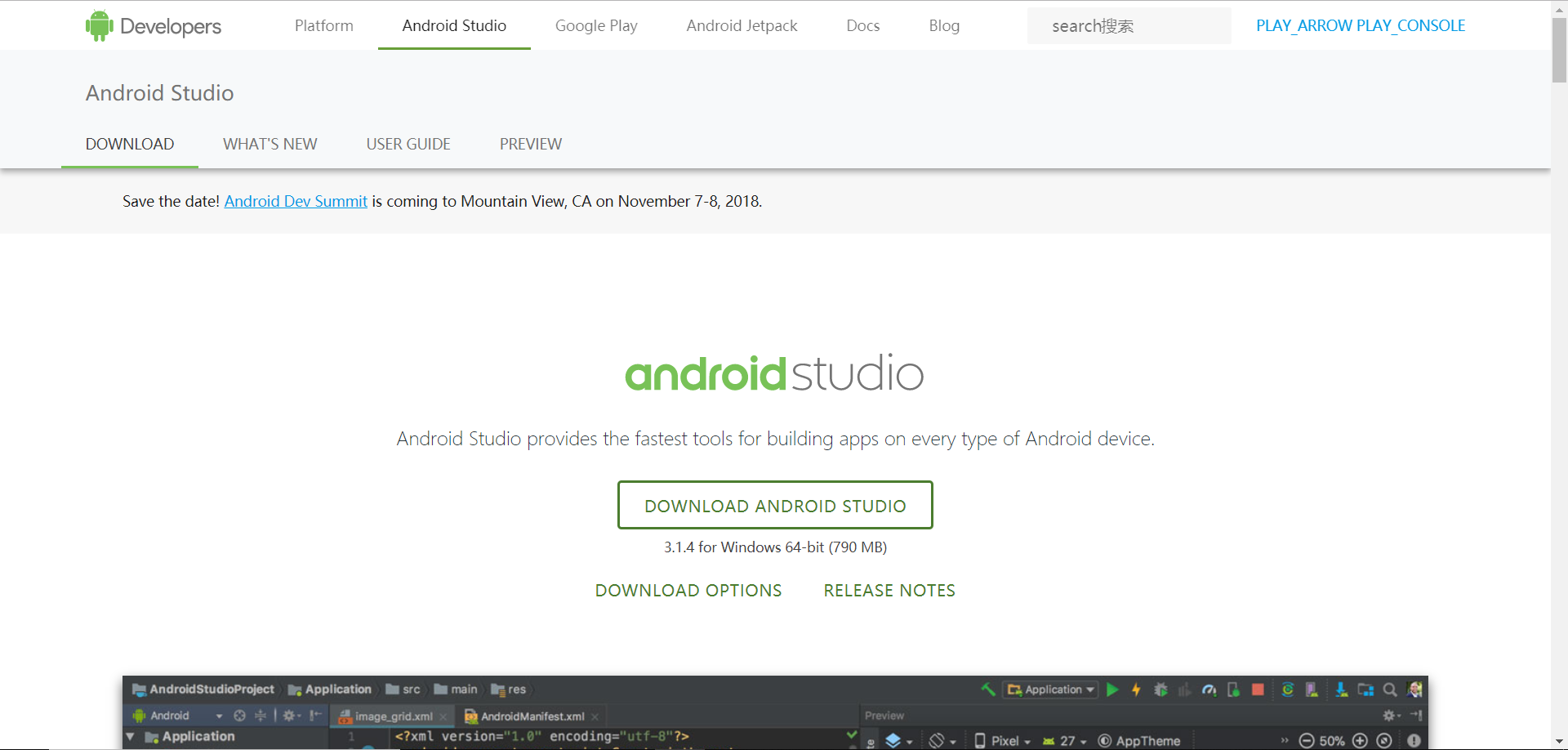
2. Android Studio安装
因空间占量比较大,Android Studio及其SDK都不建议安装在系统盘。
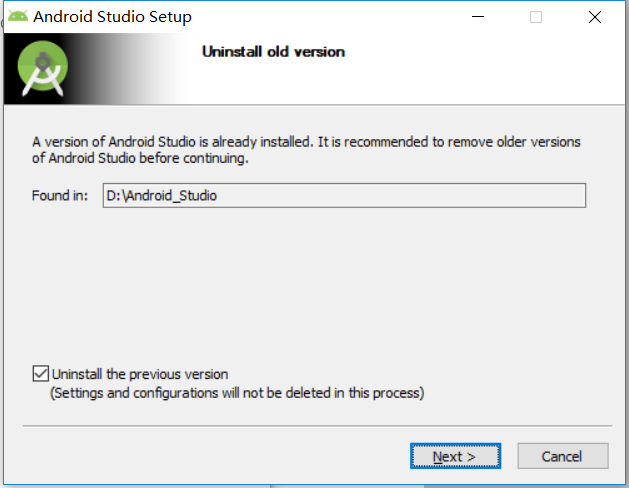
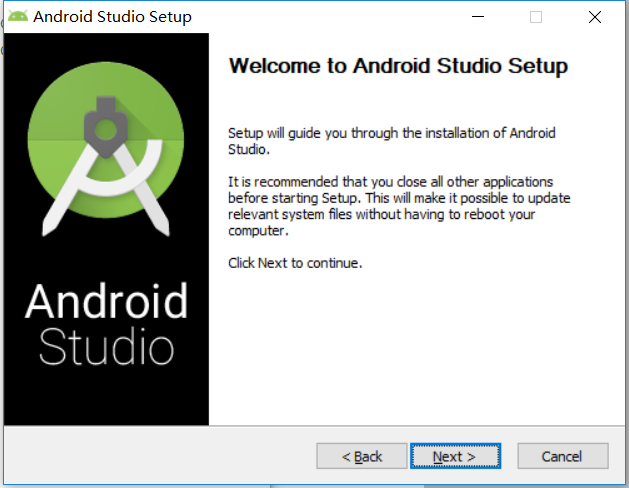
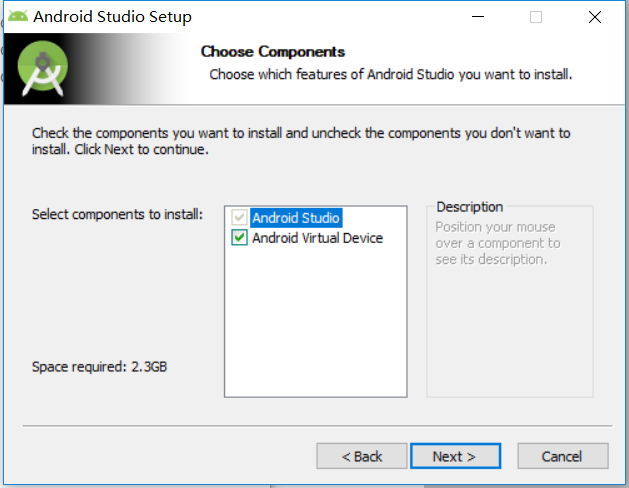
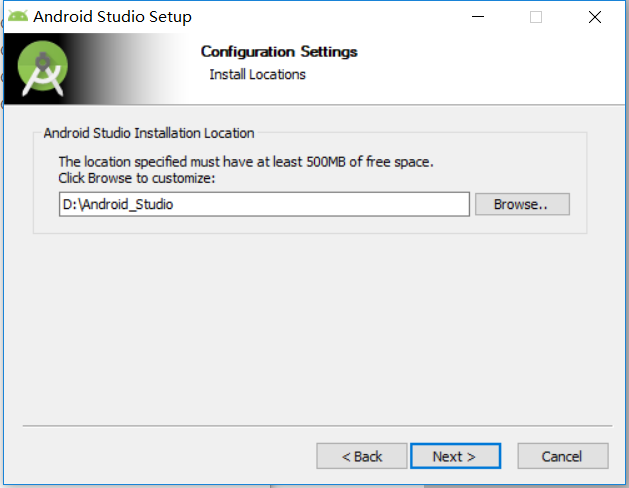
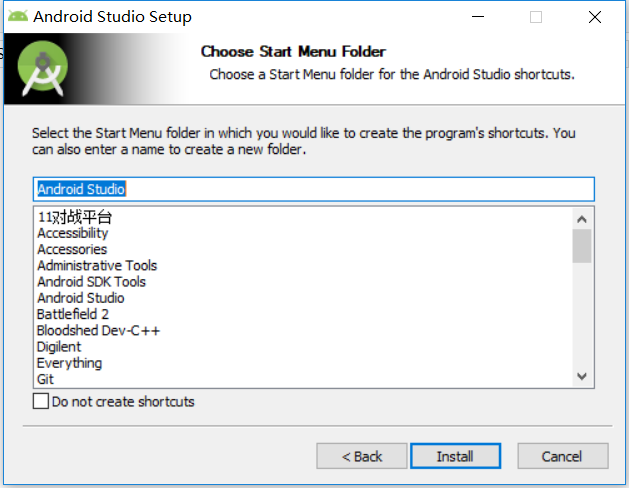
3. SDK tools下载
Android Studio下载完毕后初次打开,要加载SDK位置的时候,提示SDK tool Directory is missing,下载后双击运行.exe文件安装在目录D:\Android_Studio_SDK下。
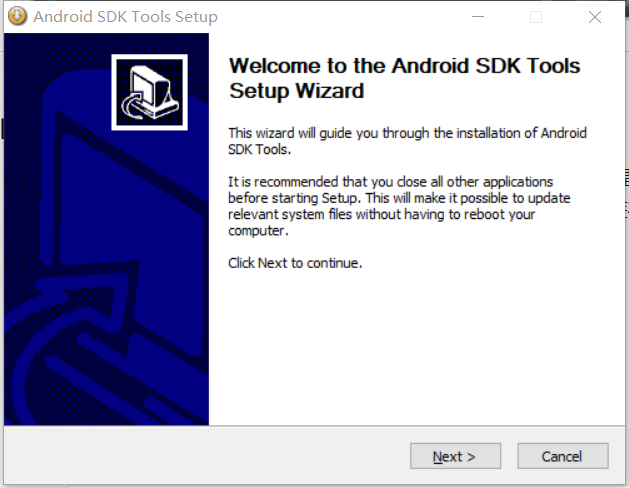
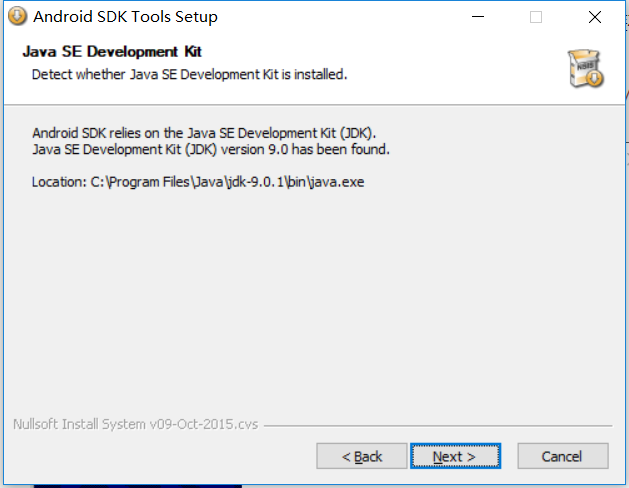
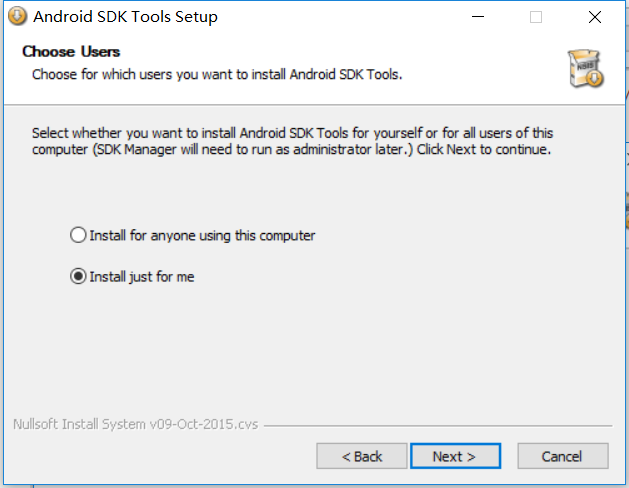
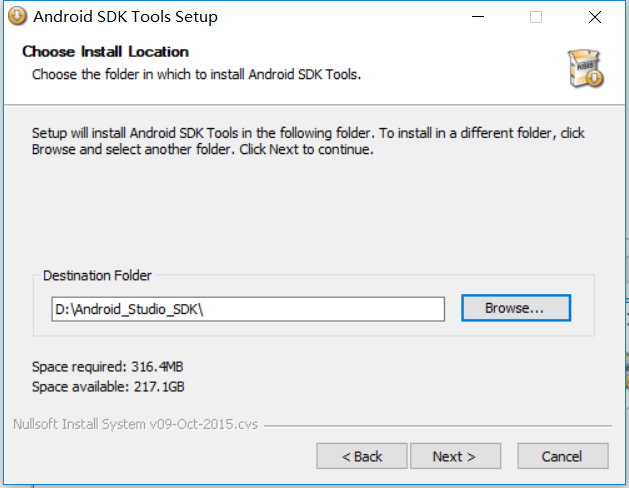
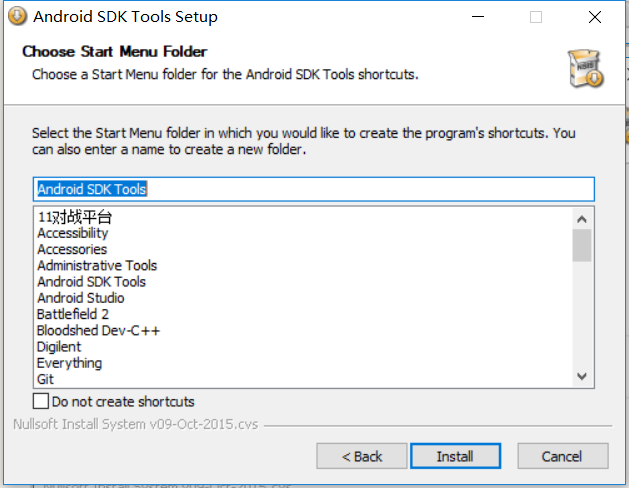
4. SDK下载
-
打开
Android Studio内的SDK Manager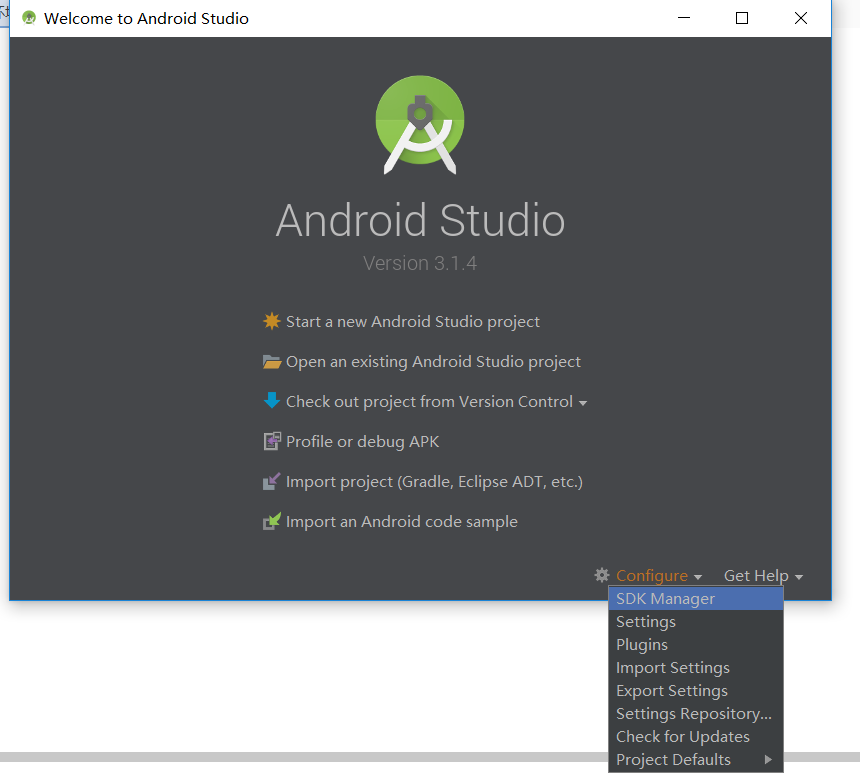
-
Android SDK->SDK Platforms下勾选需要下载的SDK,OK。在
SDK Manager->Android SDK->SDK Platforms中如果不显示可供下载的SDK,无法进行SDK下载,参考遇到的问题1中提到的换host的方法解决。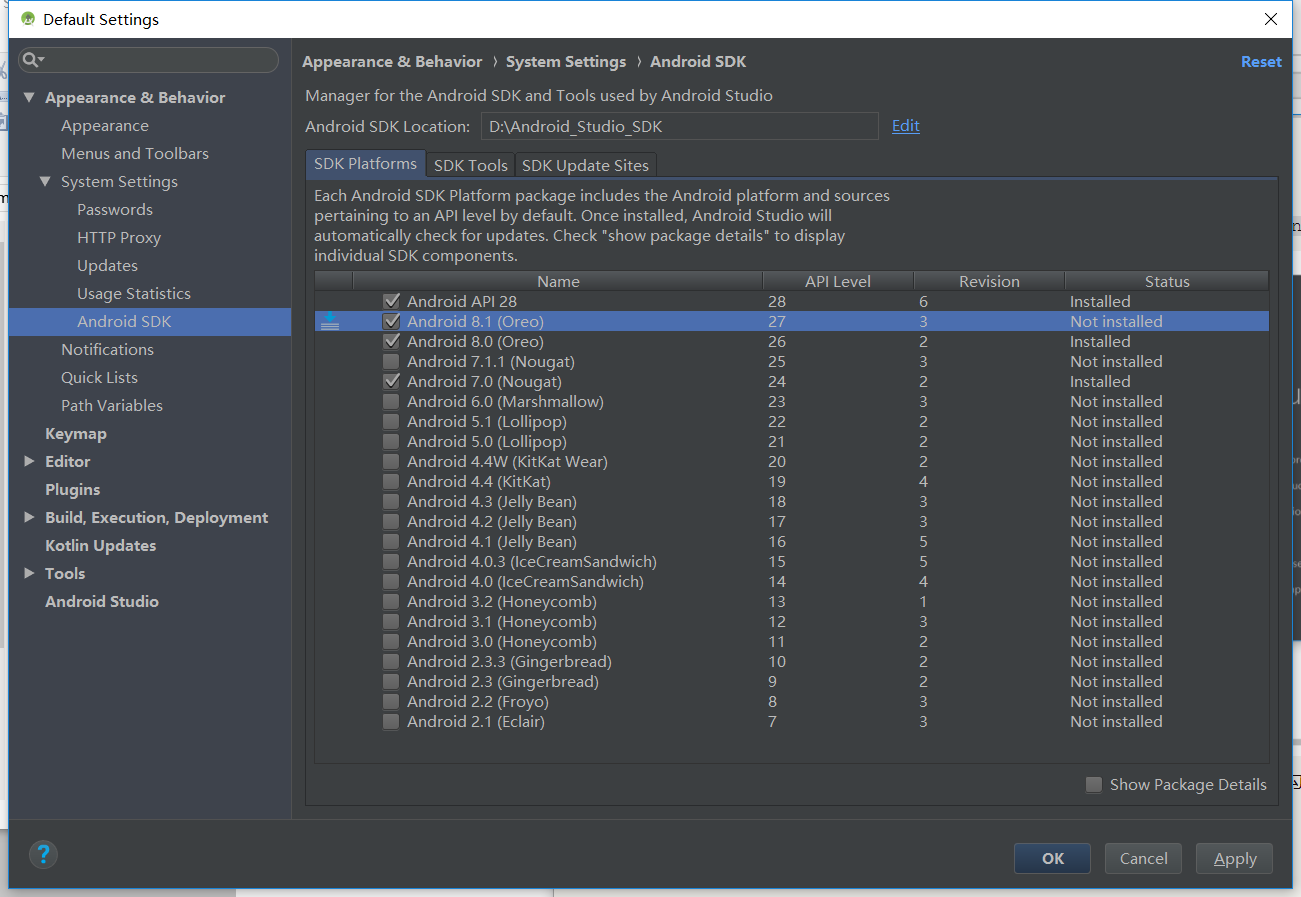
进行第一个Android 项目
1. 新建项目
-
start a new Android Studio project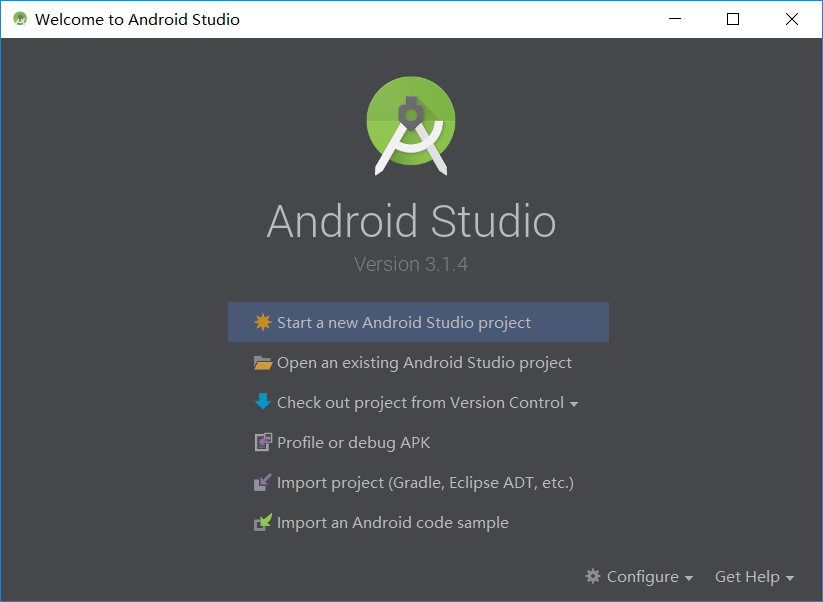
-
给项目命名
Hello Android设定工作台路径
D:\AndroidStudioProjects。Company domain是公司域名,对应的倒过来的java包名。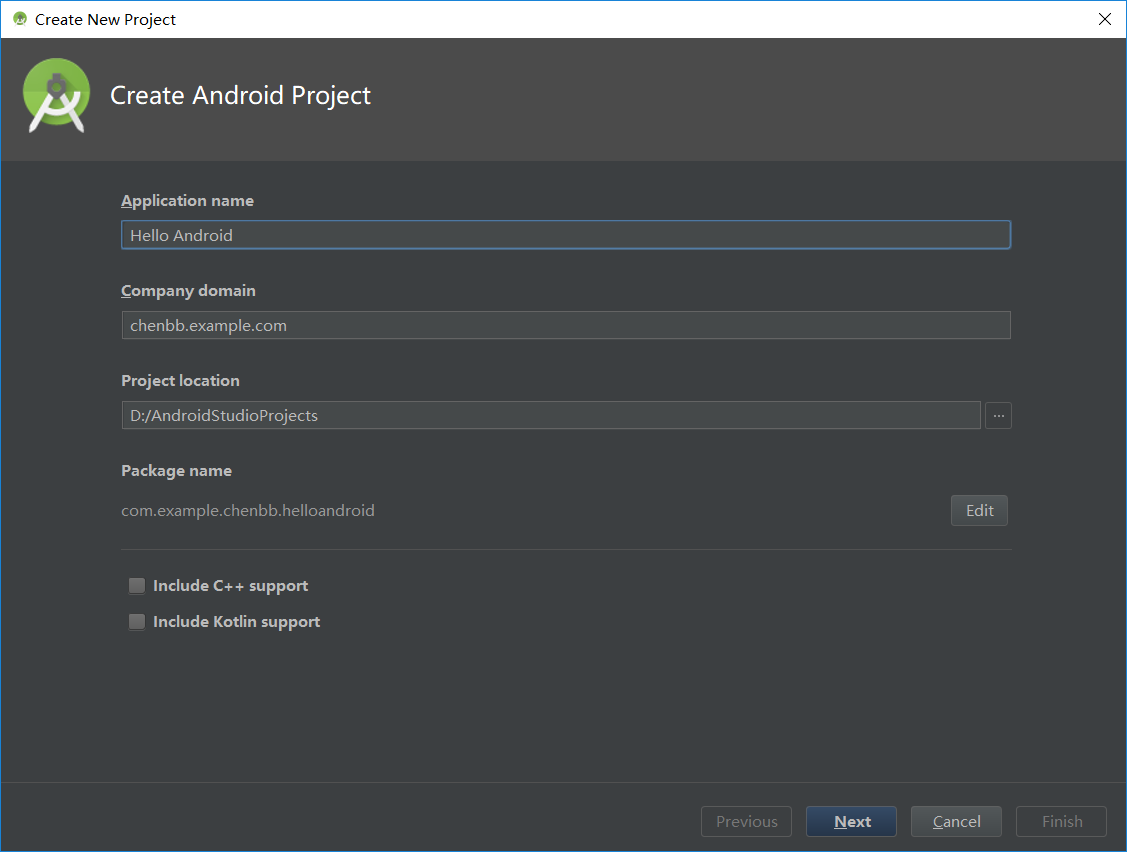
-
选择
Phone and Tablet选择适合的API(SDK)版本,这里我选择
API24:Android7.0真机运行项目的时候需要手机的Android不低于选择的API(SDK)
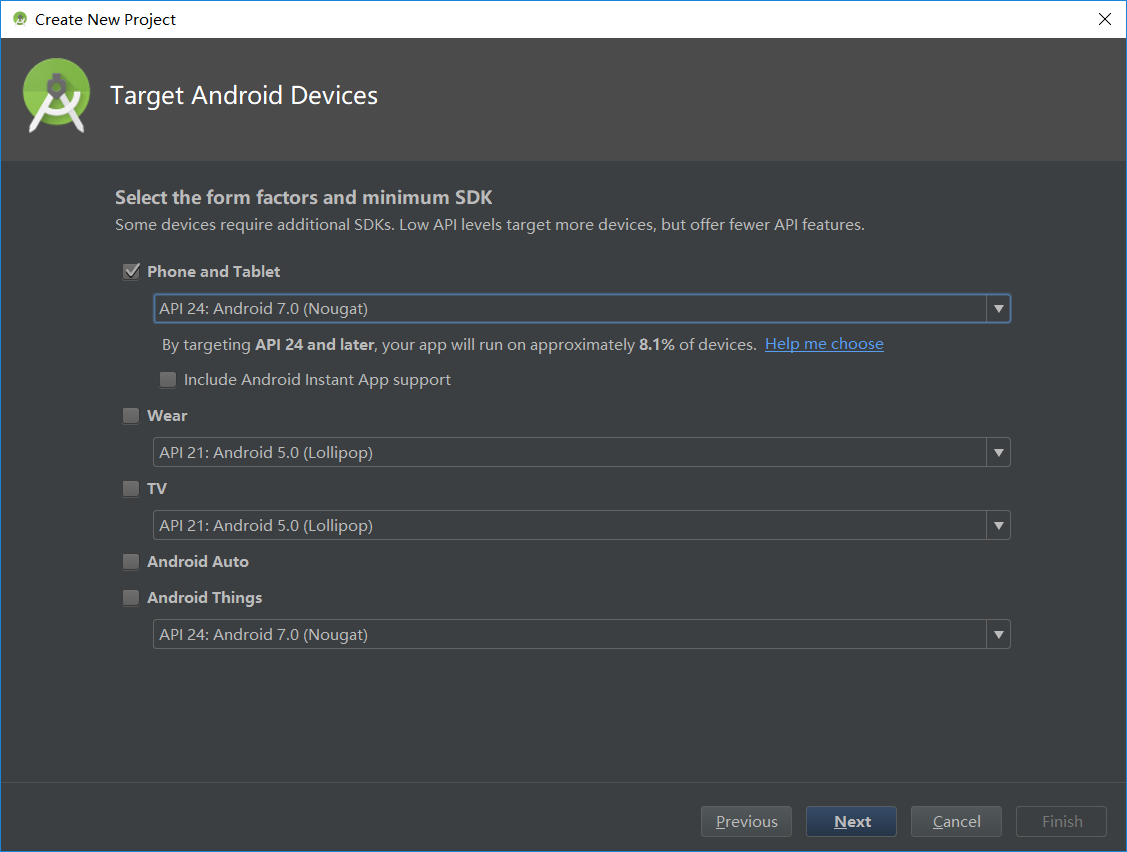
-
选择
Empty Activity模板创建项目项目会自动生成一个Java(Activity)文件和一个XML布局文件
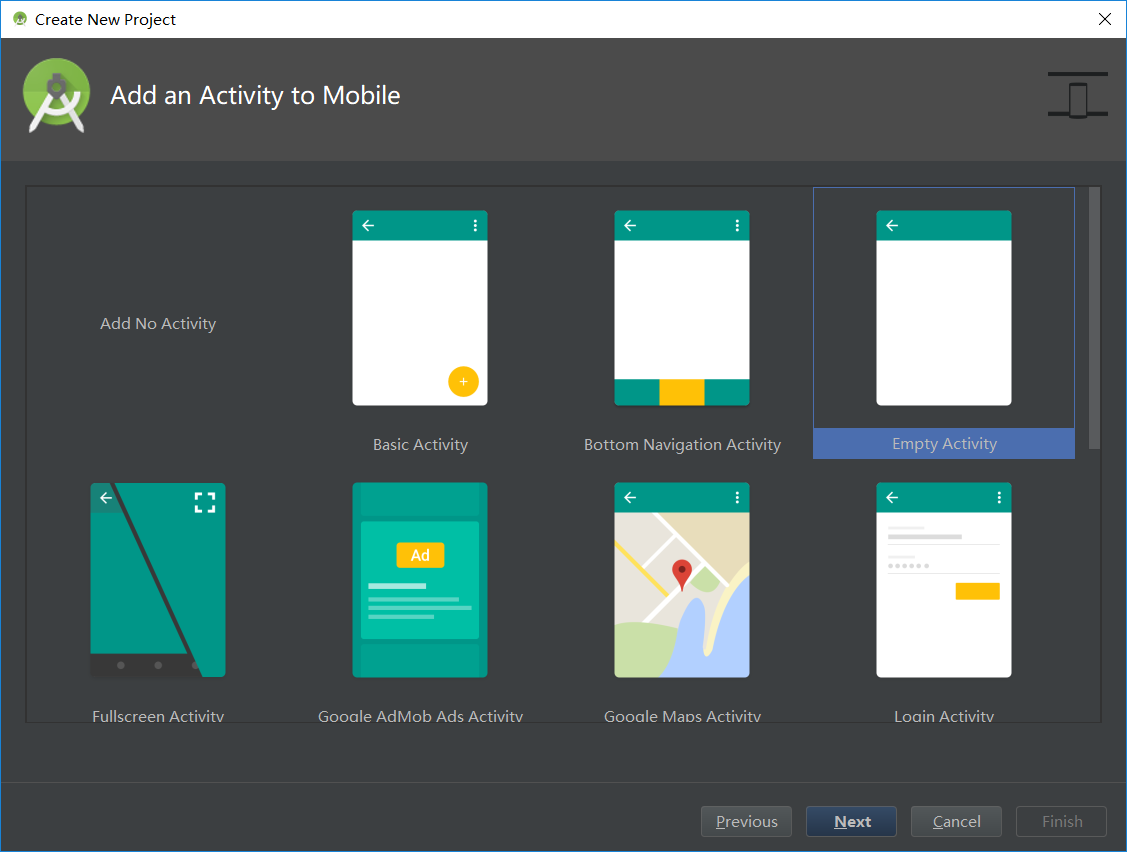
-
Next完成项目创建,Finish
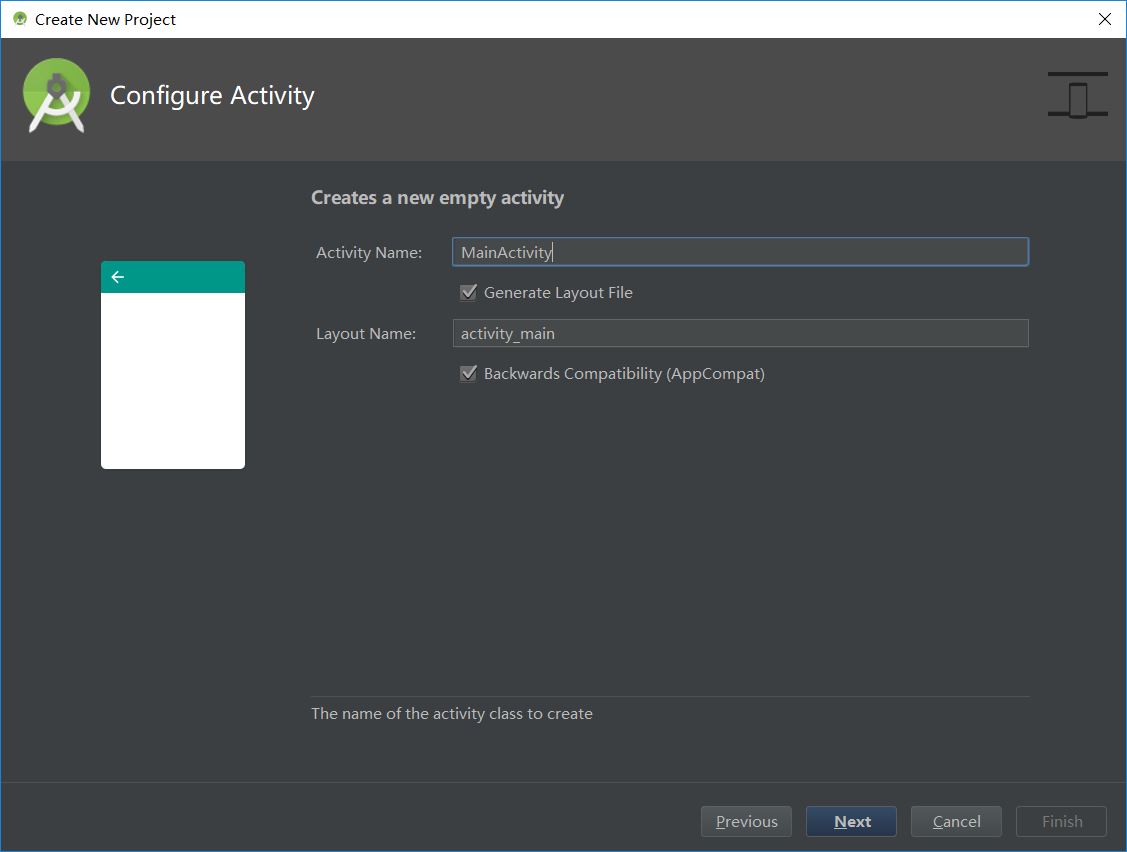
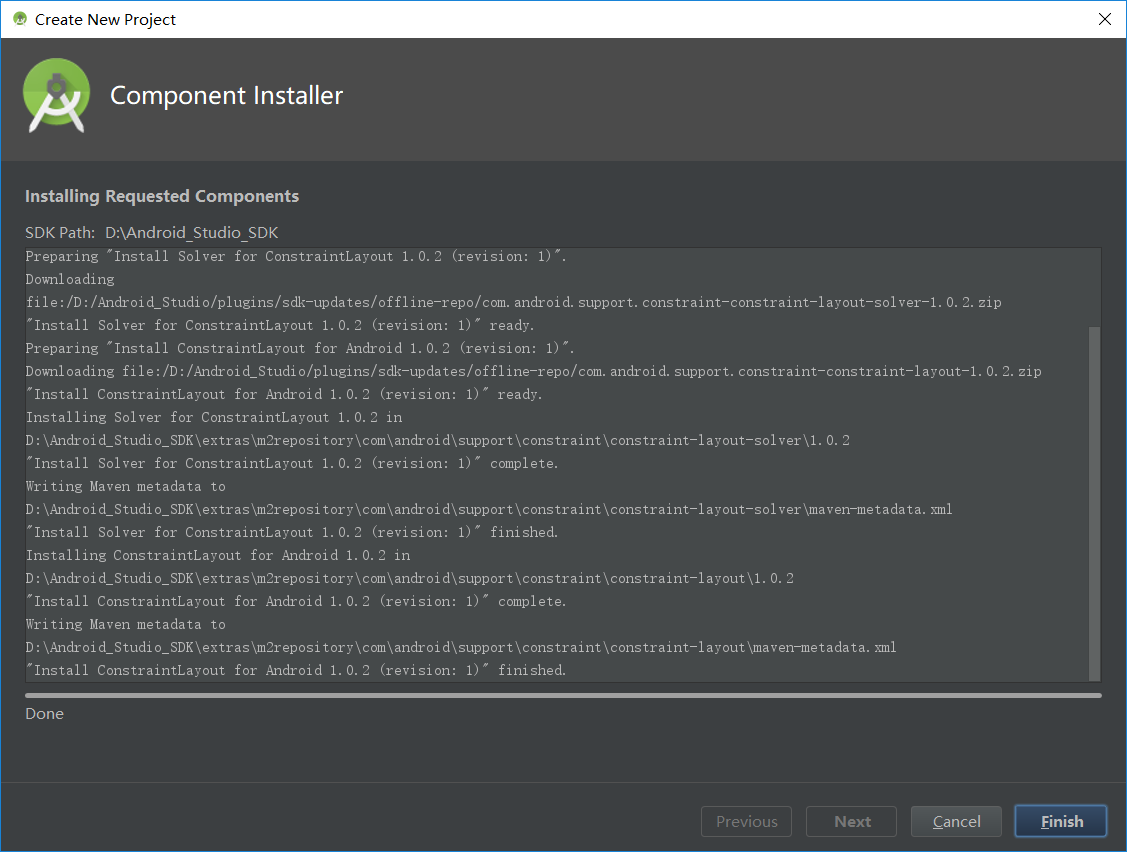
2. 下载安装对应版本Build-Tools
-
创建Android项目成功后,报错
Failed to find Build Tools revision 27.0.3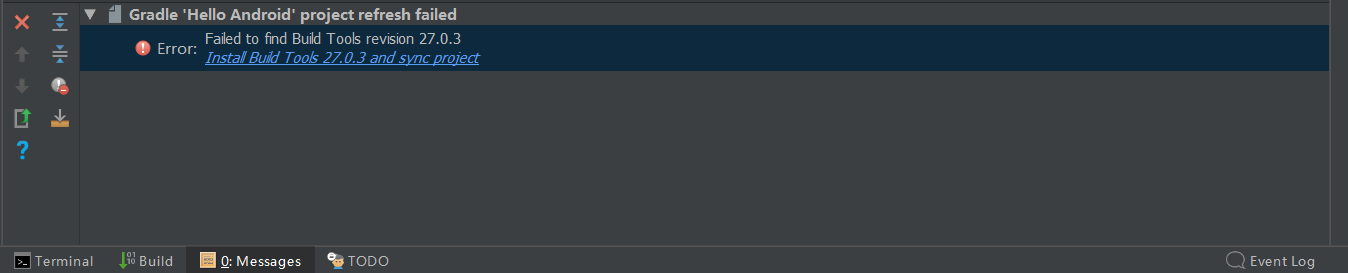
根据提示,进行下载安装
SDK Build-Tools 27.0.3
等待
Build Sync,期间要下载对应的依赖包,时间大约15分钟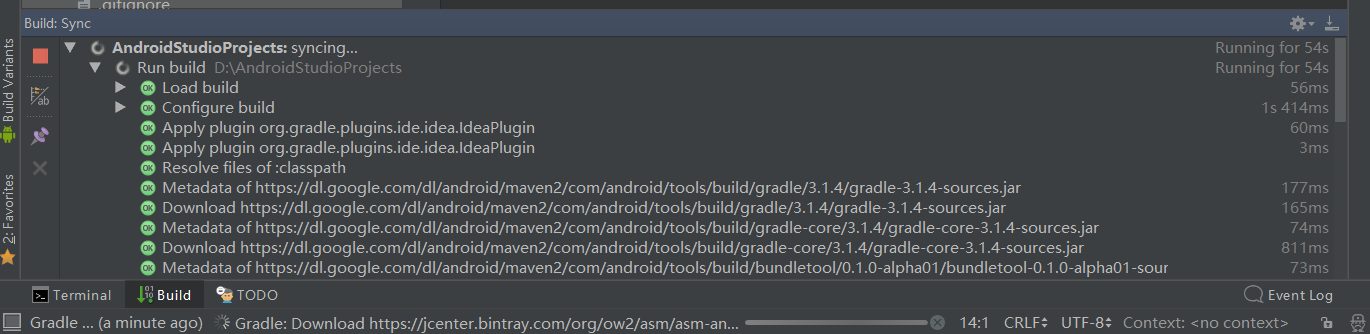
Build: completed successfully
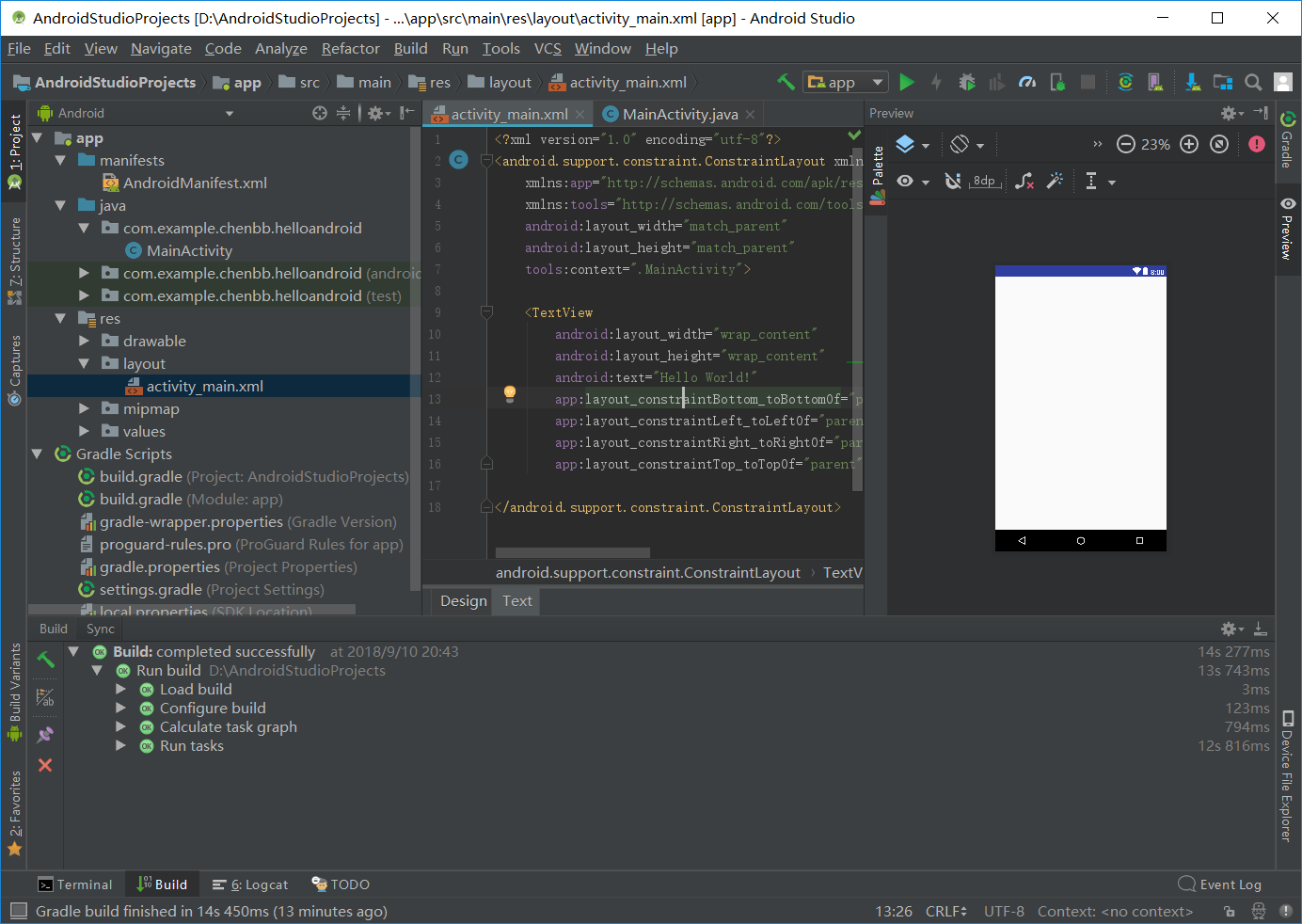
3. Coding for “Hello World!”
app->res->layout->activity_main.xml中添加代码:
android:text="Hello World!"
(虽然新建空白模板项目中已有Hello World代码)
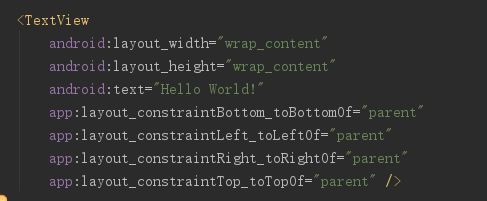
但是预览效果图中,并没有看到Hello World!的显示:
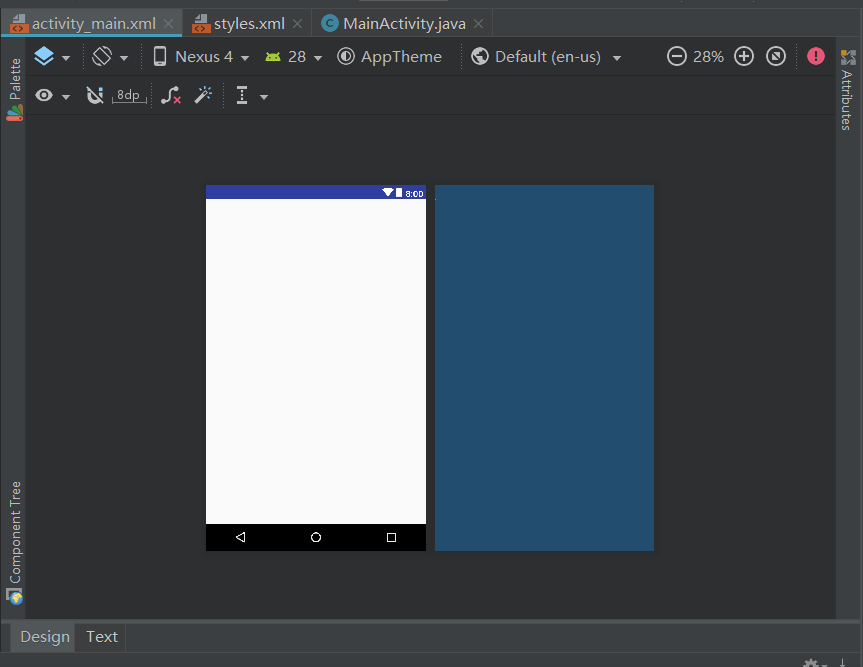
修改app->res->values->styles.xml:
<style name="AppTheme" parent="Theme.AppCompat.Light.DarkActionBar">
<!--改成-->
<style name="AppTheme" parent="Base.Theme.AppCompat.Light.DarkActionBar">
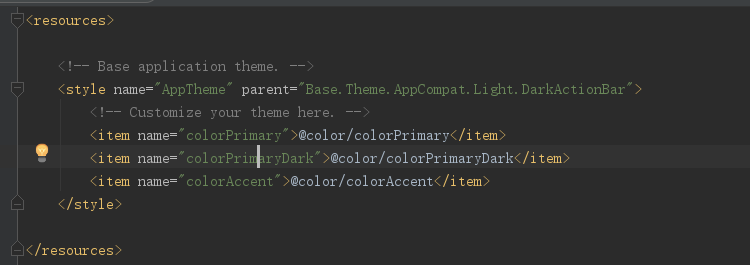
效果图可以显示Hello World!:
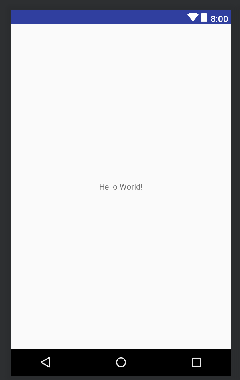
4. USB连接手机真机测试
- 配置运行设置:
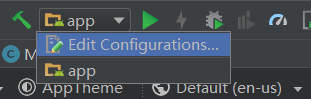
Target调成USB Device
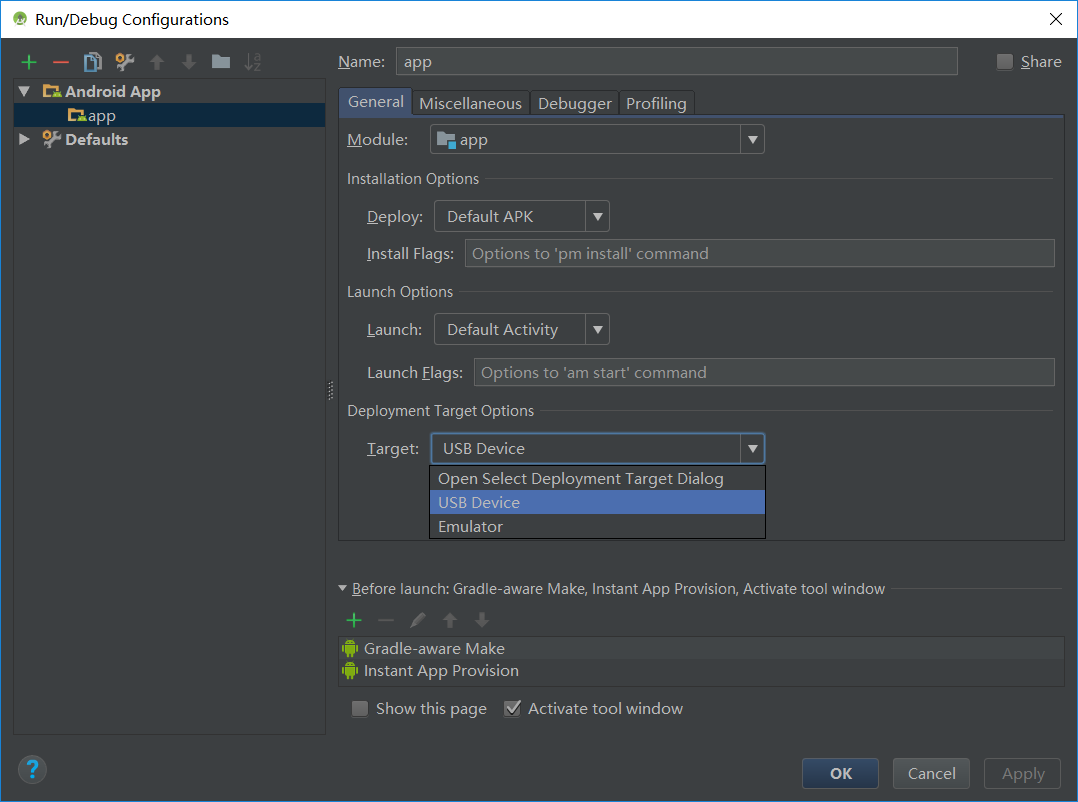
-
点击绿色运行键,成功运行
Hello World!应用。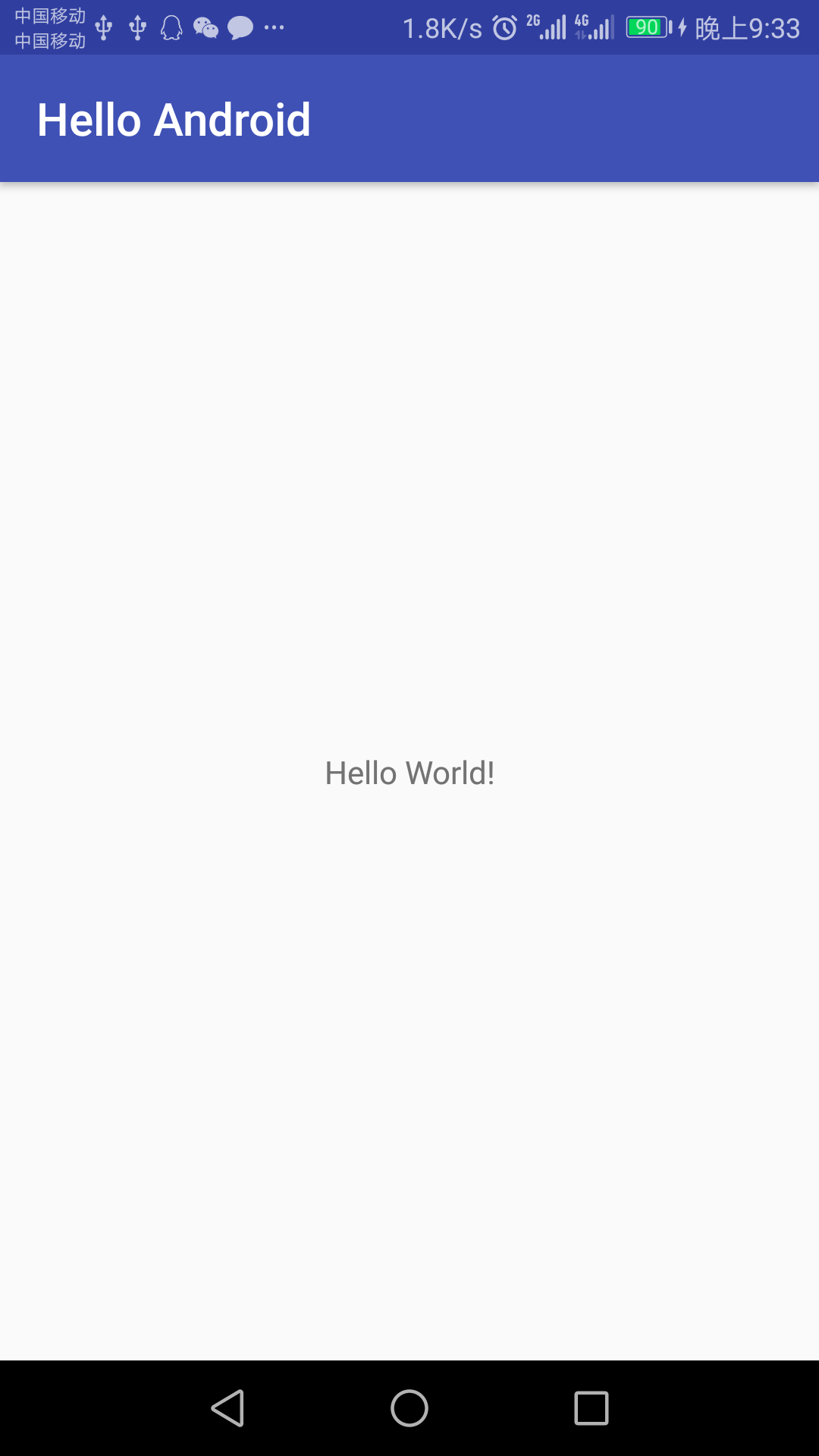
出现的问题:
1.无可控下载的SDK显示
在Android SDK下载时,在SDK Manager->Android SDK->SDK Platforms中不显示可供下载的SDK,无法进行SDK下载。
解决方法:更换host IP地址:
-
登陆站长工具:http://ping.chinaz.com,输入
dl.google.com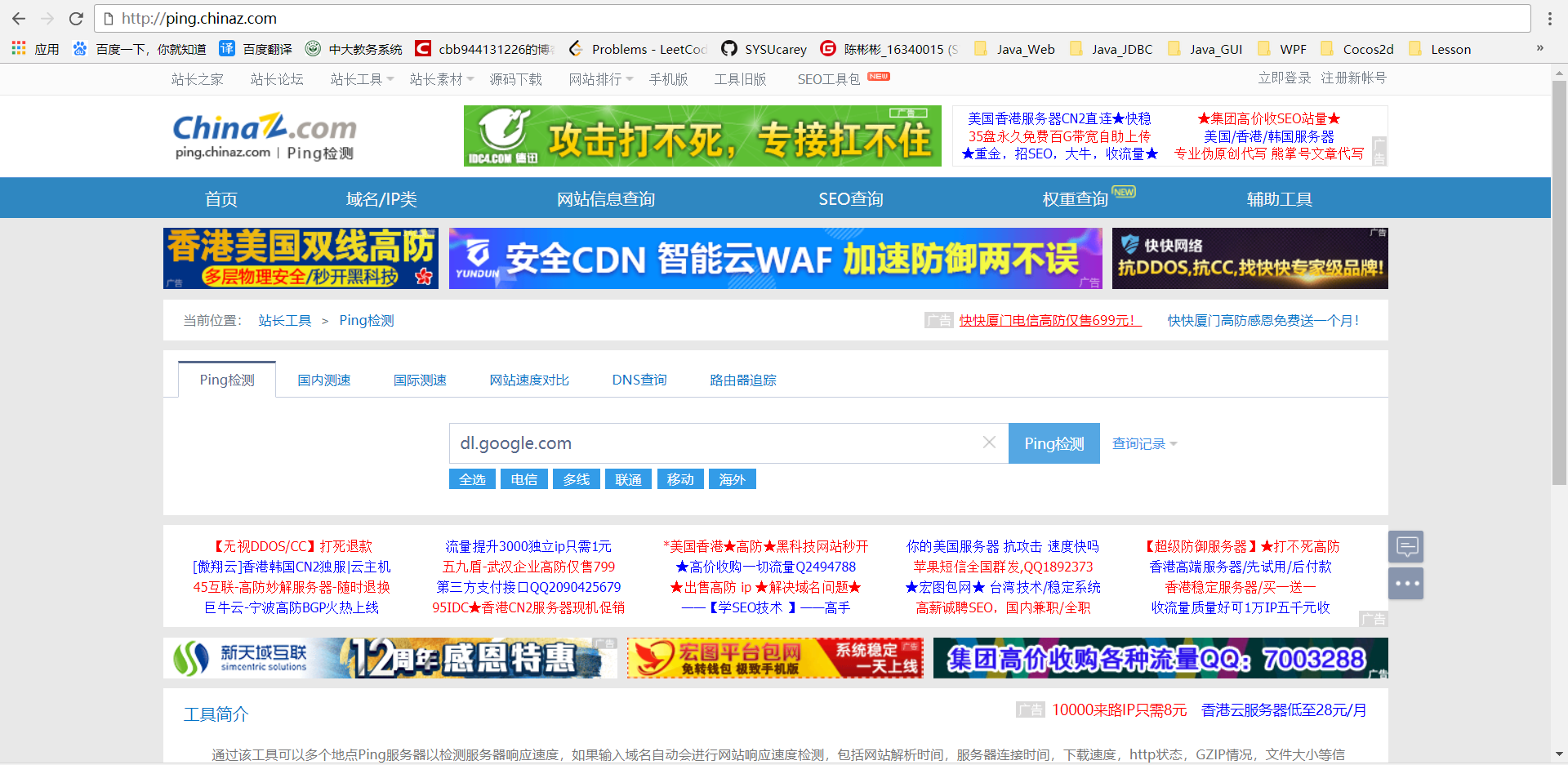
-
选择Ping检测最快的节点:
(例如图中的上海电信
[203.208.41.72)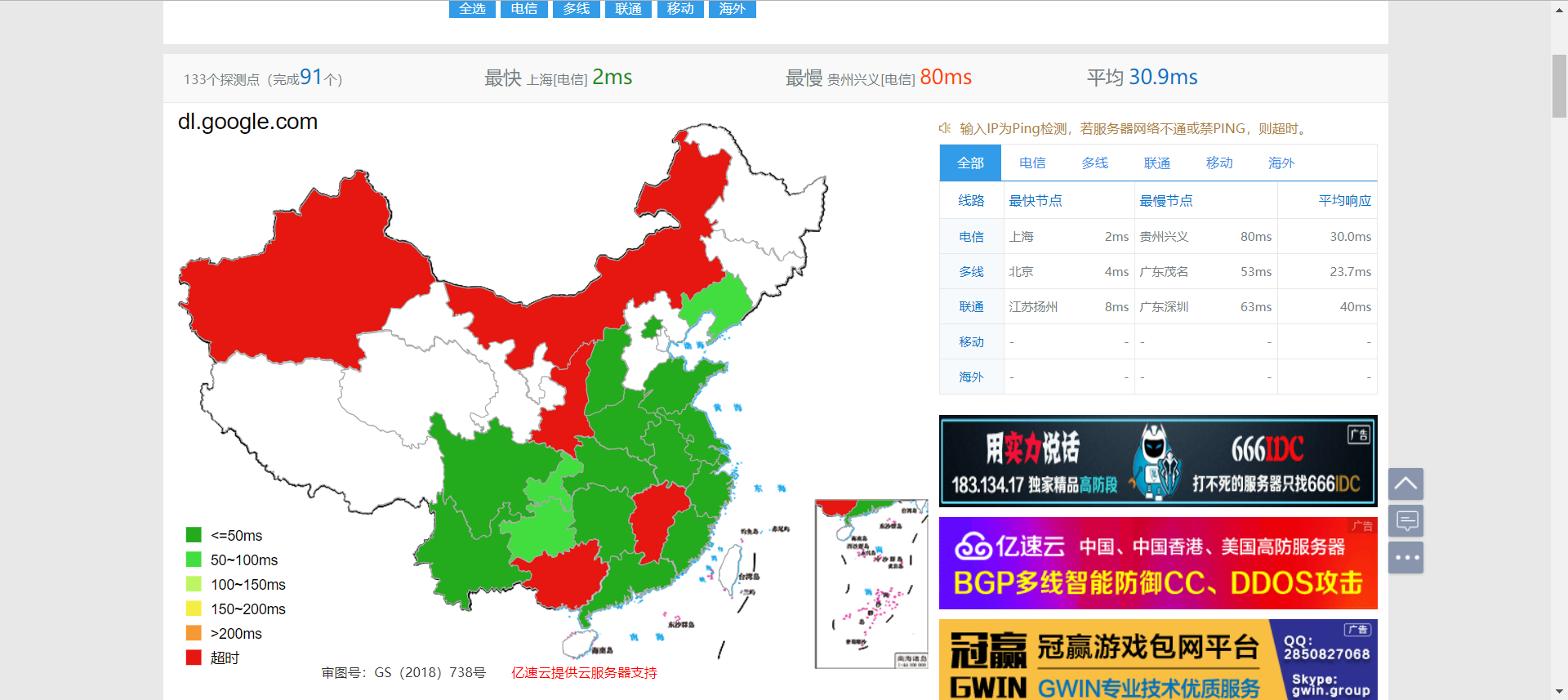
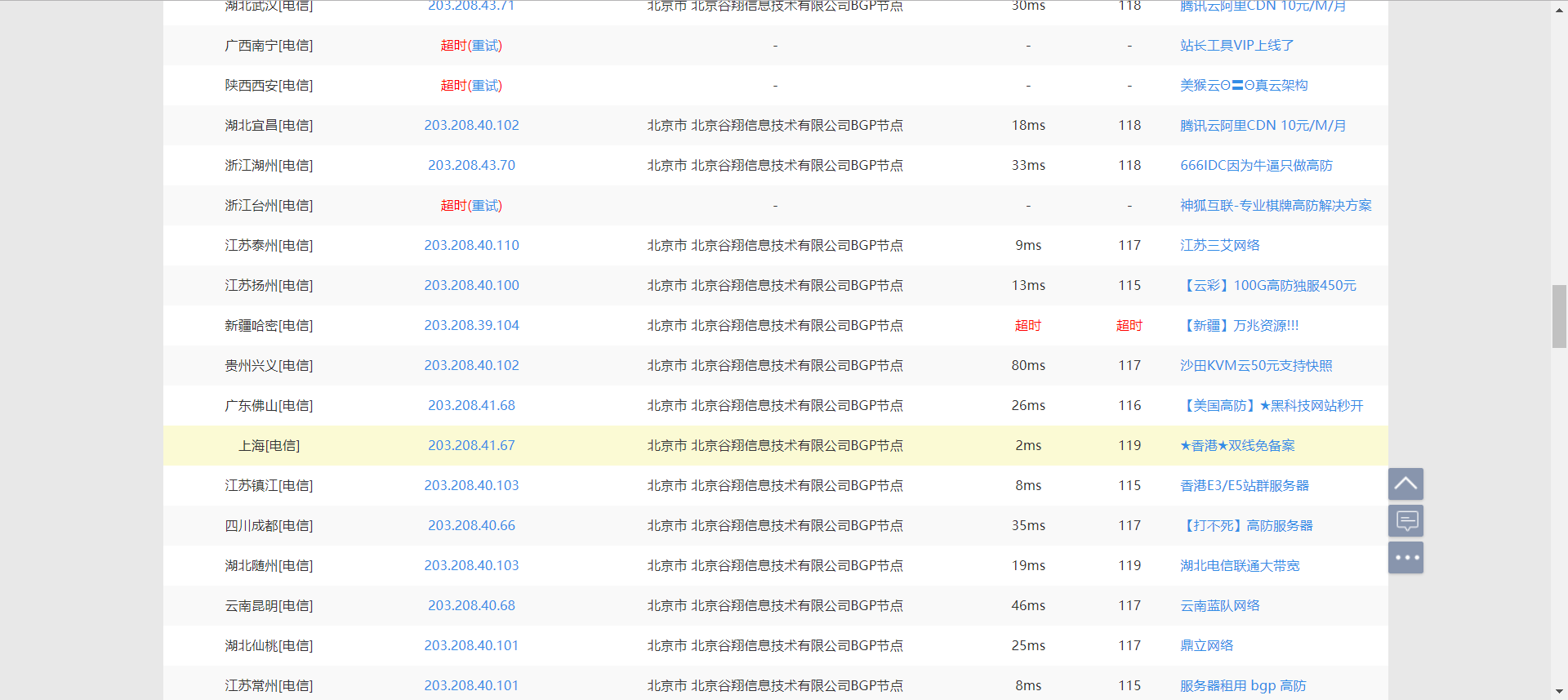
-
在
C:\Windows\System32\drivers\etc\hosts文件末尾添加一句:203.208.41.164 dl.google.com,以管理员身份保存退出。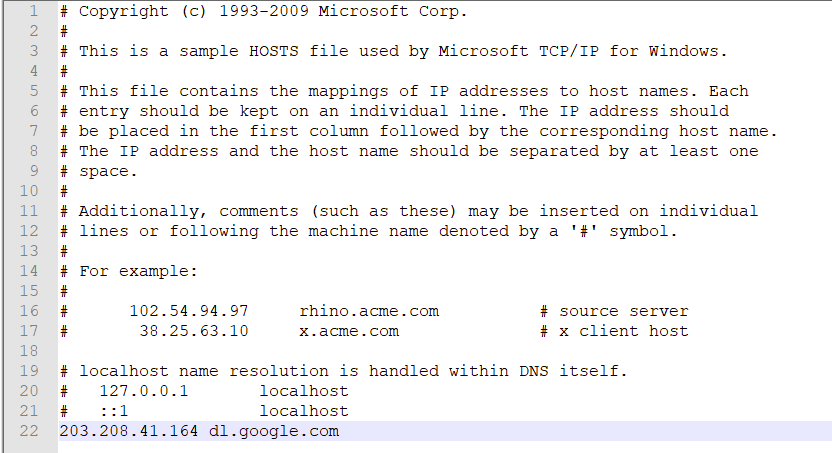
-
重新打开
Android Studio,SDK Manager->Android SDK->SDK Platforms内就可以显示可供下载的SDK版本了。
2. No target device found错误
进行USB真机测试的时候,说找不到设备,解决方法很简单,打开手机的开发者选项,卡开USB调试选项。Android Studio会自动再识别。如果没有自动识别,点击Android Studio最右边栏有个Device File Explorer,选择连接移动设备。